VMWare14 安装 Mac OS 系统
如果各位看了有什么觉得可以改进的地方或者有什么不会的其他东西可以跟我交流.我有时间会做一个图文教程.
工具/原料
VMware Workstation Pro 14
Unlocker (Vmware虚拟机安装Mac OS破解补丁)
Mac OS X 镜像
第一步:停止 VMware 服务
1、 win+R,输入 services.msc ,打开服务2. 停止 VMware 相关服务PS:没有开启软件前可以跳过这一步

第二步:运行unlocker
1、解压 unlocker2.以管理员方式运行 Unlocker 文件下 win-install.cmd3.如图下就表示成功了

第三步:打开 VMware 创建 Mac 虚拟机
1、新建虚拟机
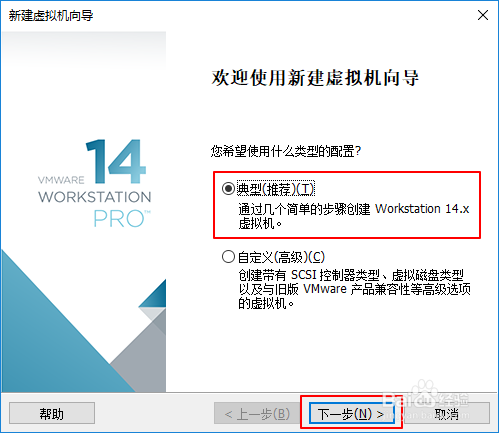
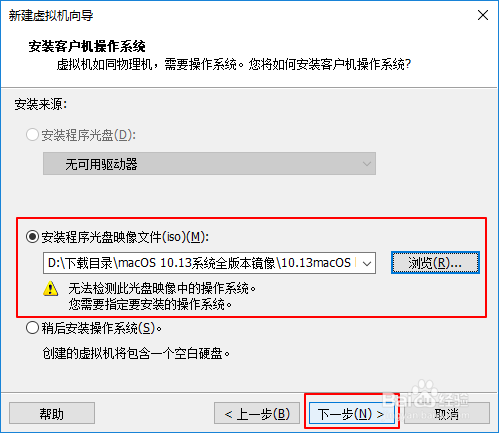
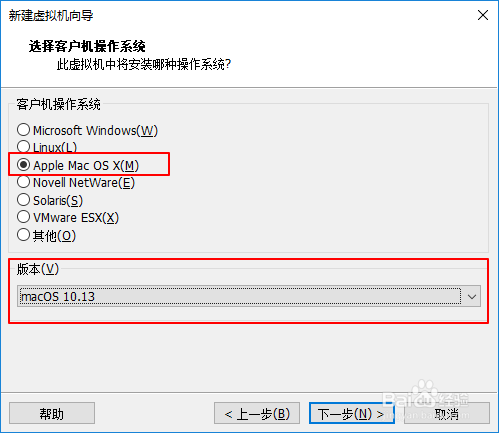
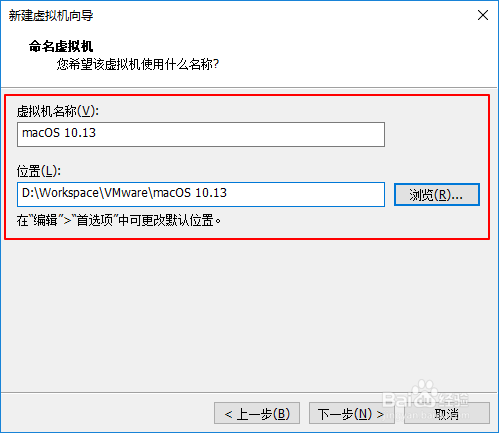
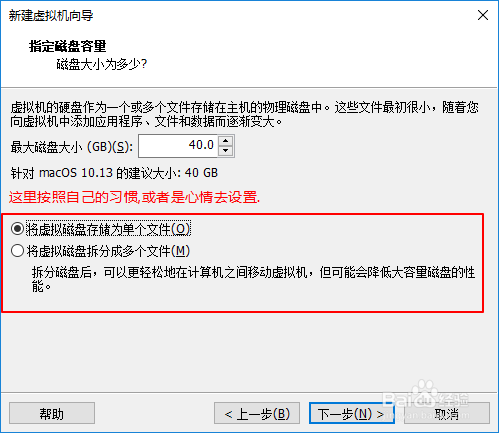

2、如果出现错误:找到虚拟机安装目录比如:我安装在 D:\Workspace\VMware\macOS 10.12找到该目录下的 macOS 10.12.vmx文件以文本方式打开在 smc.present = "TRUE" 后面添加了 smc.version = 0
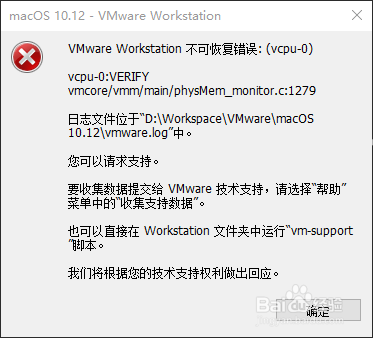
3、如果出现蓝屏卡在Boot Manager那可能就是你镜像文件出错,需要从新下载一个如果镜像文件没问题,可能是因为你的CPU不是Intel的,这个我没有证实因为我自己的CPU就是Intel的

第四步:系统安装
1、安装过程图就放了这一些.另外还有一些实在过于简单就没有放.图片太多!!

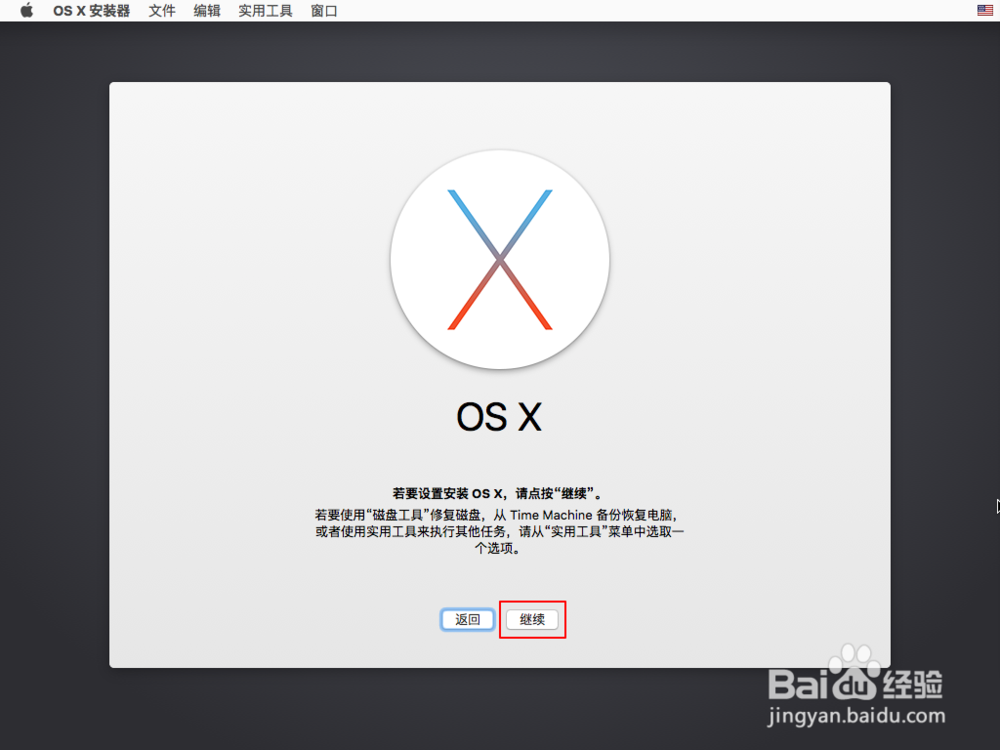
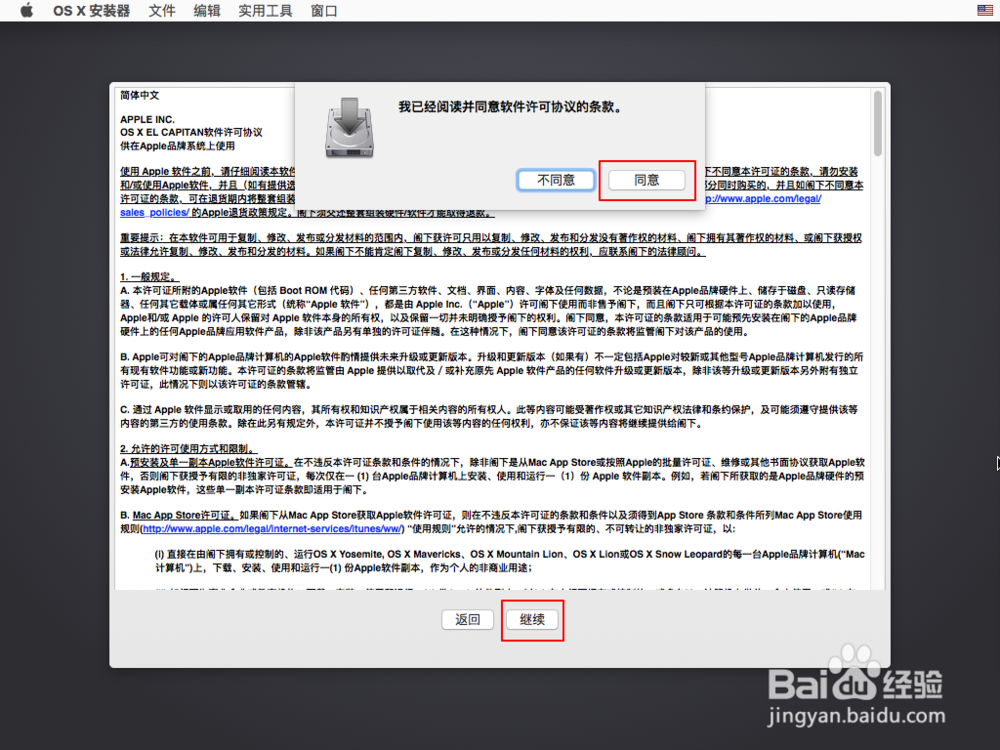
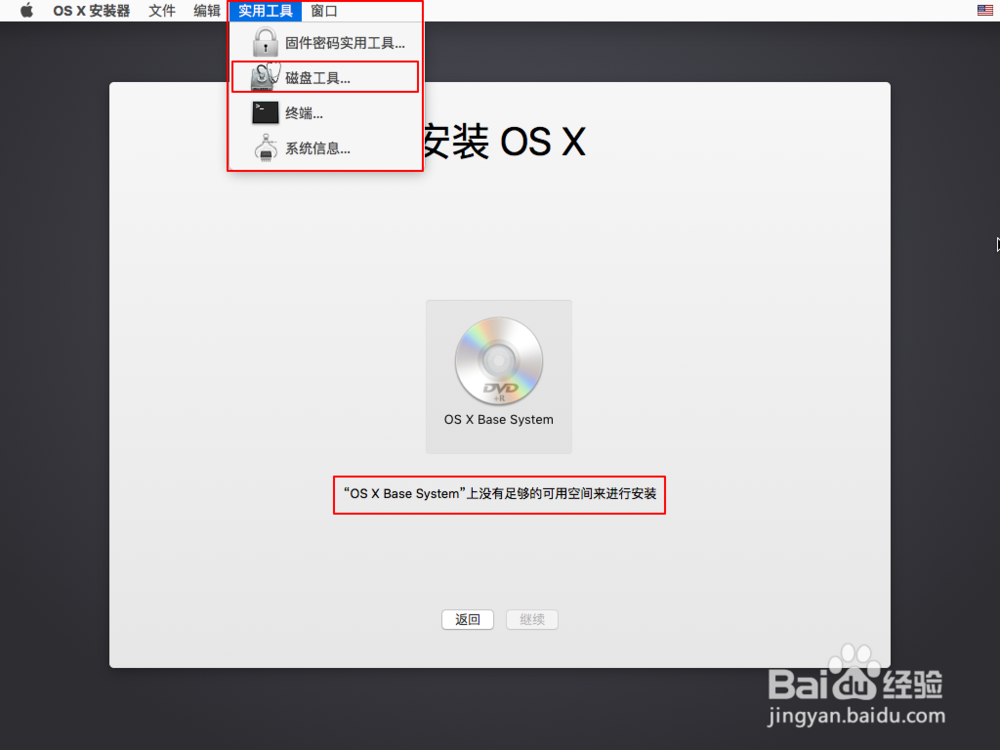



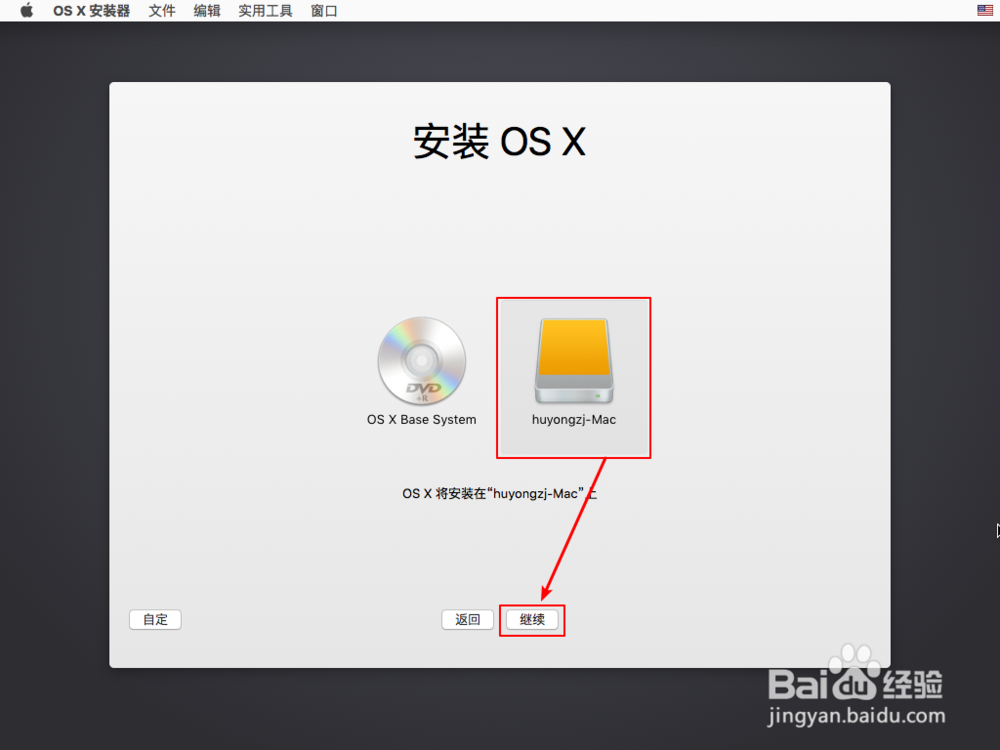
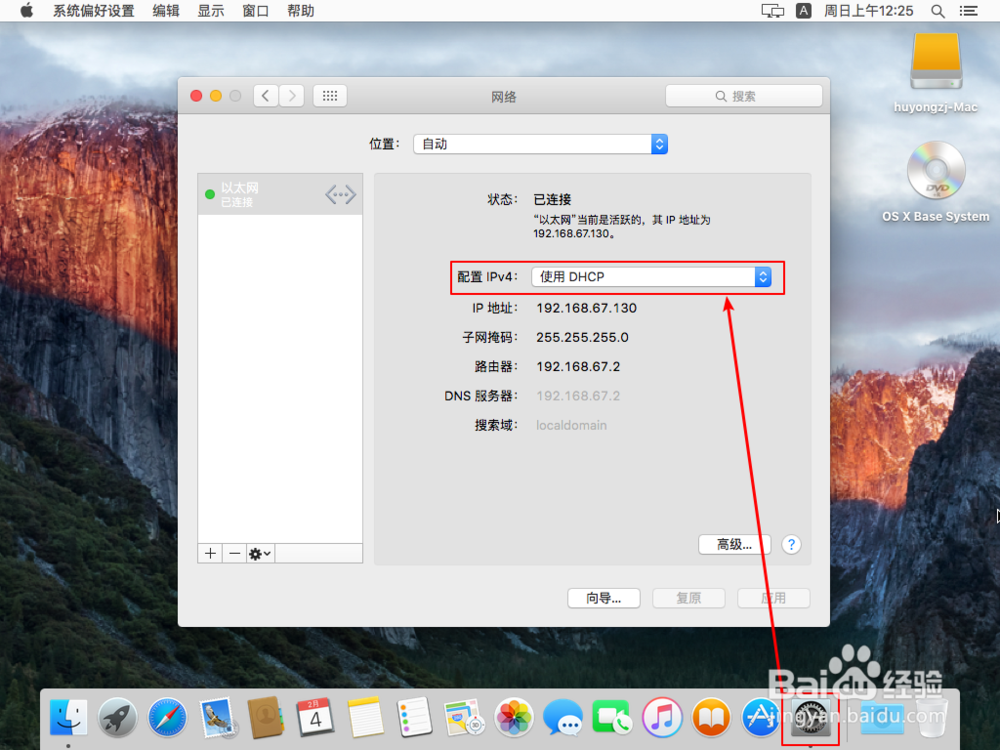
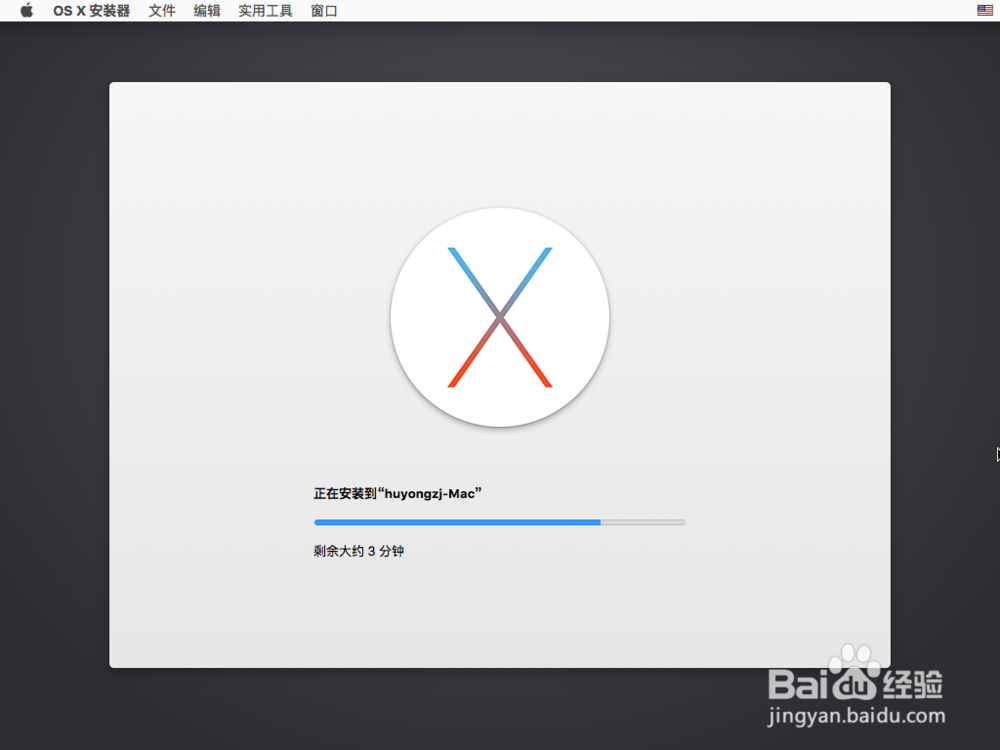
第五步:
1、把之前停止的VMware 服务启动就好(关键点在这,把易七淄苷之前停掉的服务启动)也可以设置一下网络(正常情况下不用设置就已经可以联网了)
